¿Cómo cifrar correos electrónicos en Outlook y Microsoft 365?
Hay momentos en los que desea cifrar un correo electrónico que está enviando porque contiene información sensible que no desea que otros conozcan. En este tutorial, presentaremos formas de cifrar correos electrónicos en Outlook para proteger la privacidad de sus mensajes.

Cifrar correos electrónicos con S/MIME en Outlook
Antes de usar S/MIME para cifrar sus mensajes de correo electrónico, primero debe obtener un certificado de su administrador de TI o mesa de ayuda y luego agregarlo al llavero de su computadora. Una vez que tenga configurado el certificado en su computadora, deberá seguir las instrucciones a continuación para configurarlo en Outlook. Nota: Para uso personal, puede buscar “certificados s/mime gratuitos” en línea para obtener un certificado S/MIME gratuito.
1. En su Outlook, haga clic en Archivo > Opciones > Centro de confianza > Configuración del Centro de confianza.
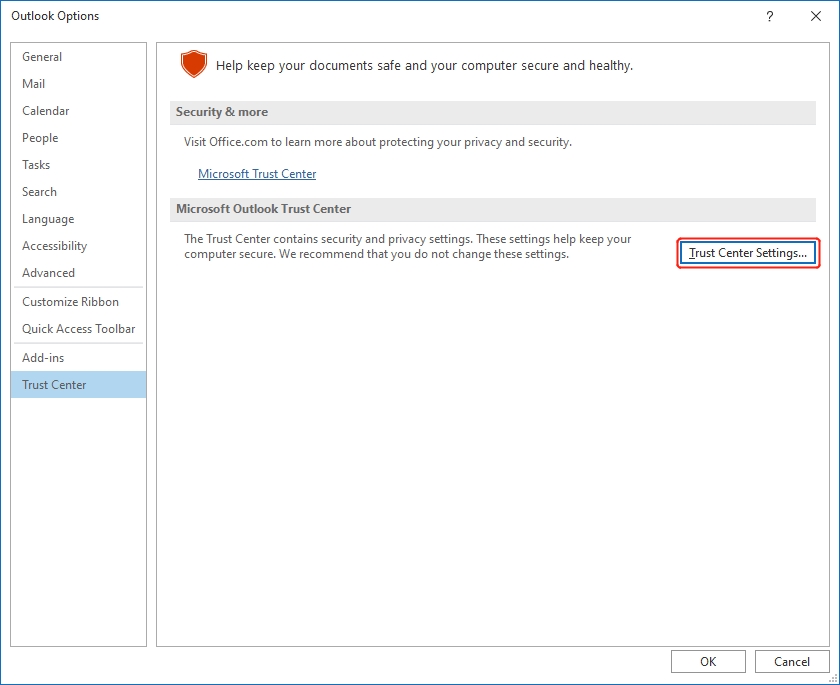
2. Seleccione Seguridad de correo electrónico en el menú izquierdo. Luego, elija Configuración en la sección Correo electrónico cifrado.
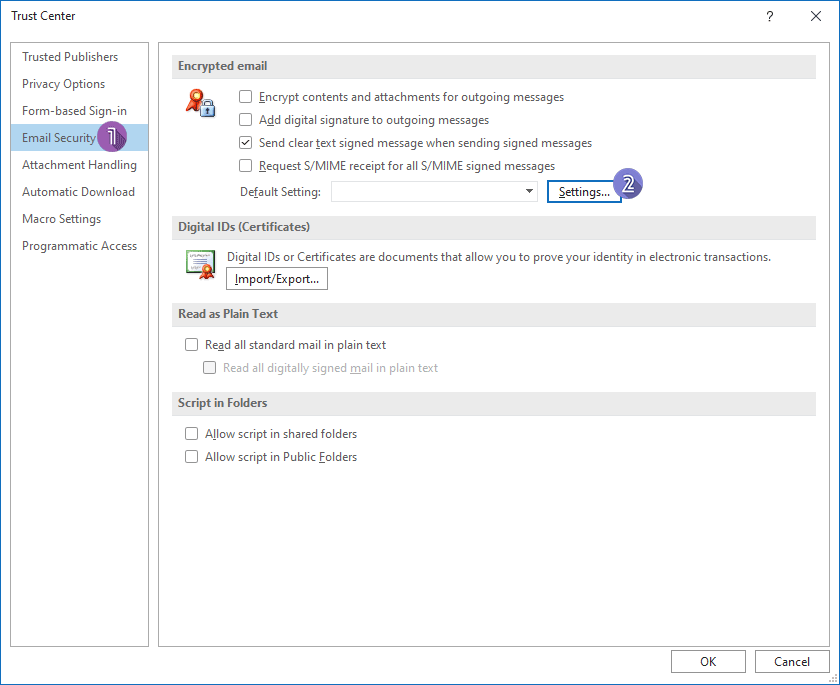
3. En el cuadro de diálogo Cambiar configuración de seguridad emergente, asigne un nombre a la configuración de seguridad en el cuadro de entrada y luego haga clic en Elegir junto a Certificado de firma para seleccionar el certificado S/MIME.
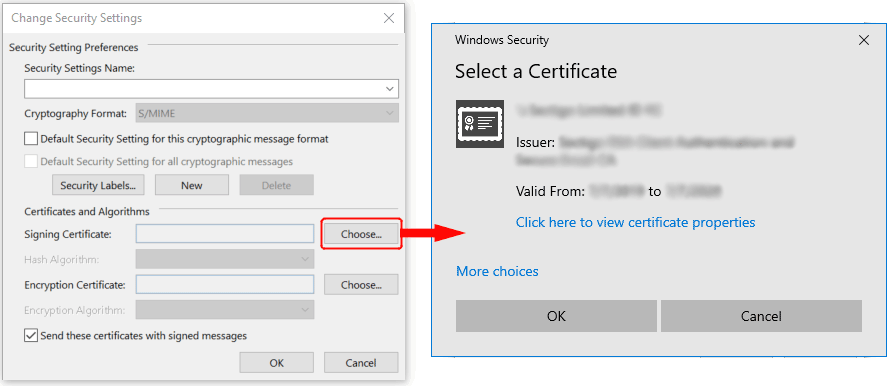
4. Haga clic en los botones Aceptar.
5. Para enviar un mensaje cifrado, si es un usuario Office Insider con una suscripción a Microsoft 365, en un mensaje de correo electrónico, elija Opciones, seleccione Cifrar y elija la opción Cifrar con S/MIME del menú desplegable como se muestra a continuación. Para los usuarios de Outlook 2019 y Outlook 2016, en un mensaje de correo electrónico, elija Opciones, seleccione Permisos. Nota: Solo verá la Cifrar con S/MIME opción si tiene un certificado S/MIME instalado en su computadora.
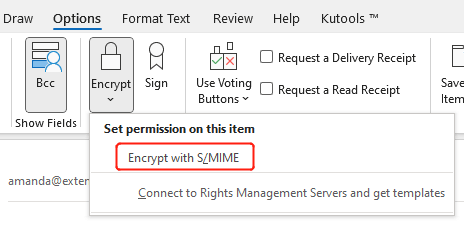
6. Haga clic en Enviar para enviar el mensaje cifrado.
Nota: Para recibir un mensaje cifrado con S/MIME, el destinatario debe tener una aplicación de correo, por ejemplo, Outlook, que admita el estándar S/MIME y haber instalado el control S/MIME.
Asistente de Correo AI en Outlook: Respuestas más Inteligentes, Comunicación más Clara (¡magia con un solo clic!) GRATIS
Simplifica tus tareas diarias en Outlook con el Asistente de Correo AI de Kutools para Outlook. Esta poderosa herramienta aprende de tus correos electrónicos anteriores para ofrecerte respuestas inteligentes y precisas, optimizar el contenido de tus correos y ayudarte a redactar y perfeccionar mensajes sin esfuerzo.

Esta función admite:
- Respuestas Inteligentes: Obtén respuestas elaboradas a partir de tus conversaciones pasadas, personalizadas, precisas y listas para usar.
- Contenido Mejorado: Refina automáticamente el texto de tus correos electrónicos para mayor claridad e impacto.
- Redacción sin Esfuerzo: Solo proporciona palabras clave y deja que la IA haga el resto, con múltiples estilos de escritura.
- Extensiones Inteligentes: Amplía tus ideas con sugerencias contextualizadas.
- Resúmenes: Obtén resúmenes concisos de correos electrónicos largos al instante.
- Alcance Global: Traduce tus correos electrónicos a cualquier idioma fácilmente.
Esta función admite:
- Respuestas inteligentes de correo electrónico
- Contenido optimizado
- Borradores basados en palabras clave
- Extensión inteligente de contenido
- Resumen de correos electrónicos
- Traducción multilingüe
¡Lo mejor de todo es que esta función es completamente gratis para siempre! No esperes más, ¡descarga ahora el Asistente de Correo AI y disfruta!
Aplicar permisos de seguridad a correos electrónicos con Microsoft 365
En esta sección, hablaremos sobre los métodos que no requieren la instalación de certificados ni para los remitentes ni para los destinatarios. Sin embargo, el remitente que cifra un mensaje debe tener una suscripción a Microsoft 365 con una licencia que incluya el Cifrado de mensajes de Microsoft 365 (Verifique si el Cifrado de mensajes está disponible en su plan). La experiencia variará para los destinatarios de un mensaje cifrado. En resumen, ya tengan o no una suscripción a Microsoft 365, podrán leer el mensaje.
Enviar mensajes cifrados en Outlook.com
Si es suscriptor de Microsoft 365 con una licencia que admite el Cifrado de mensajes de Microsoft 365, puede iniciar sesión en su cuenta de correo electrónico en Outlook.com, que incluye una función de cifrado que le permite aplicar permisos de seguridad a sus mensajes.
1. Haga clic en el botón Nuevo mensaje para redactar un mensaje.
2. Haga clic en Cifrar en la cinta. La información de cifrado aparecerá debajo de la cinta.
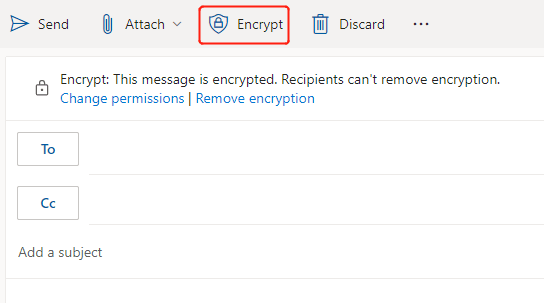
3. Seleccione Cambiar permisos para abrir el cuadro de diálogo como se muestra a continuación.
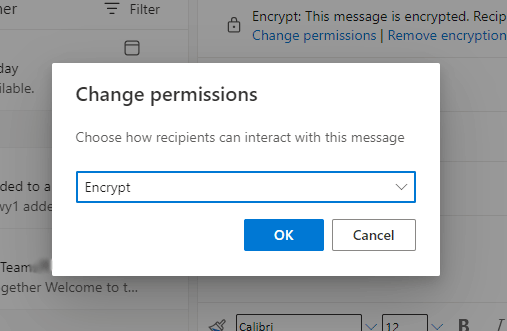
4. Haga clic en Cifrar para elegir una opción de cifrado según lo desee:
- Confidencial \ Todos los empleados: Datos confidenciales que requieren protección, lo que permite a todos los empleados tener permisos completos. Los propietarios de datos pueden rastrear y revocar contenido.
- No reenviar: Los destinatarios solo pueden leer este mensaje pero no reenviarlo, imprimirlo o copiar el contenido del mensaje.
- Cifrar: Este mensaje está cifrado. Los destinatarios no pueden eliminar el cifrado.
- Altamente confidencial \ Todos los empleados: Datos altamente confidenciales que permiten a todos los empleados ver, editar y responder permisos a este contenido. Los propietarios de datos pueden rastrear y revocar contenido.
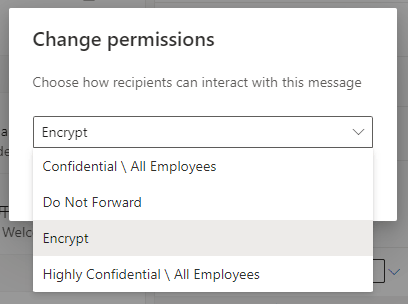
5. Haga clic en Aceptar. Luego, haga clic en Enviar para enviar el mensaje cifrado.
Enviar mensajes cifrados en Outlook en el escritorio
Si su plan de Microsoft 365 tiene una licencia que admite el Cifrado de mensajes de Microsoft 365, puede cifrar sus mensajes de correo electrónico en Outlook en el escritorio. Por favor, siga los pasos a continuación:
1. Haga clic en Nuevo correo electrónico para redactar un correo electrónico que desea cifrar.
2. En la ventana del mensaje, haga clic en Opciones > Cifrar, y luego seleccione la opción de permiso que desea establecer en el mensaje.
- Solo cifrado: Este mensaje está cifrado. Los destinatarios no pueden eliminar el cifrado.
- No reenviar: Los destinatarios solo pueden leer este mensaje pero no reenviarlo, imprimirlo o copiar el contenido del mensaje.
- Confidencial \ Todos los empleados: Datos confidenciales que requieren protección, lo que permite a todos los empleados tener permisos completos. Los propietarios de datos pueden rastrear y revocar contenido.
- Altamente confidencial \ Todos los empleados: Datos altamente confidenciales que permiten a todos los empleados ver, editar y responder permisos a este contenido. Los propietarios de datos pueden rastrear y revocar contenido.
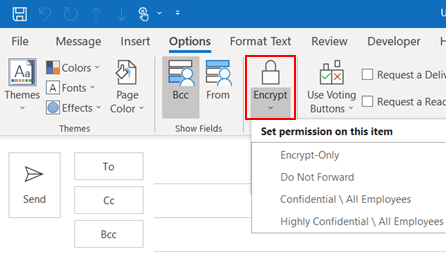
3. Haga clic en Enviar para enviar el mensaje cifrado.
Artículos relacionados
Outlook: Cifrar contenido y adjuntos para mensajes salientes
Digamos que va a enviar un mensaje de correo electrónico privado a su familia sobre su información bancaria. Por la seguridad de este mensaje, es mejor cifrar el mensaje de correo electrónico en Microsoft Outlook. Aquí le mostraremos cómo cifrar contenido y adjuntos para mensajes de correo electrónico salientes en Microsoft Outlook.
Cómo marcar un mensaje de correo electrónico como privado o confidencial en Outlook?
En Microsoft Outlook, puede marcar un mensaje de correo electrónico saliente o todos los mensajes de correo electrónico salientes como privados o confidenciales, lo que puede recordar a los destinatarios mantener ese mensaje como privado. En este tutorial, le mostraré cómo marcar un mensaje de correo electrónico como privado o confidencial en Outlook.
Las mejores herramientas de productividad para Office
Noticia de última hora: ¡Kutools para Outlook lanza su versión gratuita!
¡Descubre el nuevo Kutools para Outlook con más de100 increíbles funciones! Haz clic para descargar ahora.
📧 Automatización de correo electrónico: Respuesta automática (disponible para POP e IMAP) / Programar envío de correo electrónico / CC/BCC automático por regla al enviar correo / Reenvío automático (Regla avanzada) / Agregar saludo automáticamente / Dividir automáticamente correos con múltiples destinatarios en emails individuales...
📨 Gestión de correo electrónico: Recuperar correo electrónico / Bloquear correos fraudulentos por asunto y otros filtros / Eliminar duplicados / Búsqueda Avanzada / Organizar carpetas...
📁 Adjuntos Pro: Guardar en lote / Desanexar en lote / Comprimir en lote / Guardar automáticamente / Desconectar automáticamente / Auto Comprimir...
🌟 Magia en la interfaz: 😊Más emojis bonitos y modernos / Avisos cuando llegan emails importantes / Minimizar Outlook en vez de cerrar...
👍 Funciones en un clic: Responder a Todos con Adjuntos / Correos antiphishing / 🕘Mostrar la zona horaria del remitente...
👩🏼🤝👩🏻 Contactos y Calendario: Agregar contacto en lote desde emails seleccionados / Dividir un grupo de contactos en grupos individuales / Eliminar recordatorio de cumpleaños...
Utiliza Kutools en tu idioma preferido — disponible en Inglés, Español, Alemán, Francés, Chino y más de40 idiomas adicionales.


🚀 Descarga con un solo clic — Consigue todos los complementos para Office
Muy recomendado: Kutools para Office (5 en1)
Descarga los cinco instaladores a la vez con solo un clic — Kutools para Excel, Outlook, Word, PowerPoint y Office Tab Pro. Haz clic para descargar ahora.
- ✅ Comodidad en un solo clic: Descarga los cinco paquetes de instalación en una sola acción.
- 🚀 Listo para cualquier tarea en Office: Instala los complementos que necesites cuando los necesites.
- 🧰 Incluye: Kutools para Excel / Kutools para Outlook / Kutools para Word / Office Tab Pro / Kutools para PowerPoint